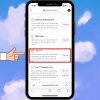Bạn muốn hiển thị công việc, nơi làm việc của mình trên Facebook để mọi người hiểu rõ hơn cũng như là cách giới thiệu bạn thân trên trang mạng xã hội này. Nhưng thực hiện nhiều lần không hiển thị, không rõ vấn đề hãy xem qua cách sữa lỗi không tìm thấy nơi làm việc trên Facebook được Ngân Hàng AZ hướng dẫn dưới đây.
Cách hiển thị Nơi làm việc trên Facebook
Bạn muốn hiển thị thông tin nơi làm việc của mình hiện tại trên Facebook, cũng như các thông tin khác liên quan về công việc, những nơi làm việc hiện tại. Và thông qua dữ liệu đó thì người xem trang cá nhân của bạn sẽ thấy được công việc cũng như nơi bạn làm việc hiện nay là ở đâu, công ty nào hay công việc gì.
Nếu bạn nào chưa biết cách hiển thị nơi làm việc trên Facebook như thế nào, thực hiện theo hướng dẫn dưới đây:
- Nhấp vào phần Lịch sử công việc trên trang cá nhân của bạn.
- Chọn Bổ sung thông tin nơi làm việc.
- Trang web sẽ hiển thị phần để nhập thông tin về lịch sử làm việc của bạn.
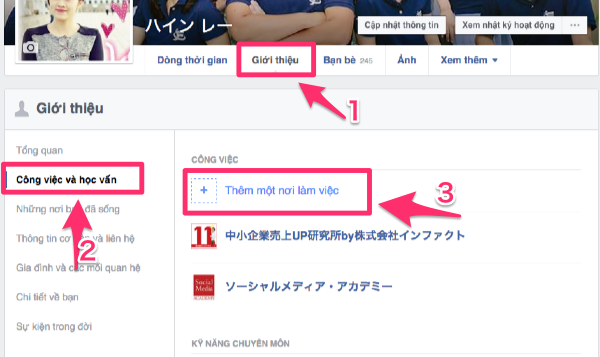
- Facebook sẽ đưa ra những gợi ý về nơi làm việc để bạn chọn.
- Kiểm tra xem phần “Nơi làm việc hiện tại” có được đánh dấu bằng biểu tượng ✔︎ hay không. Nếu không, nơi làm việc cũ của bạn sẽ được hiển thị mặc định.
- Bắt đầu nhập thông tin về thời gian bắt đầu làm việc và các thông tin yêu cầu khác.
- Bạn có thể lựa chọn đối tượng mà bạn muốn công khai thông tin về công việc của bạn (công khai cho tất cả mọi người, bạn bè hoặc chỉ mình bạn).
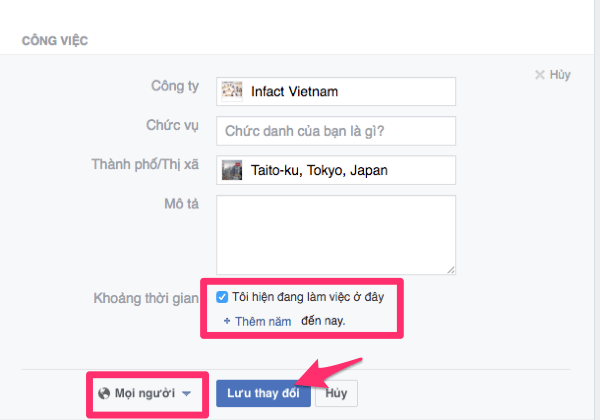
- Chọn Lưu thay đổi để hoàn tất quá trình thiết lập thông tin công việc.
- Sau khi hoàn tất quá trình thiết lập, thông tin về nơi làm việc của bạn sẽ được hiển thị trên trang cá nhân của bạn.
Tại sao không tìm thấy nơi làm việc trên Facebook
Có thể có nhiều lý do tại sao bạn không tìm thấy nơi làm việc trên Facebook. Dưới đây là một số nguyên nhân phổ biến:
- Không cập nhật thông tin đầy đủ: Nếu bạn chưa cập nhật thông tin về nơi làm việc trên trang cá nhân của mình, thì không thể tìm thấy thông tin đó.
- Sai tên hoặc địa chỉ nơi làm việc: Nếu bạn nhập sai tên hoặc địa chỉ của nơi làm việc, thì Facebook không thể tìm thấy thông tin đó.
- Nơi làm việc mới chưa được đăng trên Facebook: Nếu nơi làm việc mới của bạn chưa được đăng trên Facebook hoặc không có trang chính thức trên Facebook, thì bạn sẽ không thể tìm thấy thông tin đó.
- Lỗi kỹ thuật hoặc vấn đề hệ thống: Nếu bạn gặp phải lỗi kỹ thuật hoặc vấn đề hệ thống, Facebook có thể không hiển thị thông tin nơi làm việc của bạn.
- Bạn đã ẩn nơi làm việc trên Facebook, bạn cần mở lại mới có thể hiển thị được.
- Bạn để thông tin nơi làm việc chế độ một mình tôi hoặc chế độ riêng tư nên người khác không thể nào nhìn thấy nơi làm việc trên Facebook.
- Tài khoản FB của bạn bị hạn chế: Bị hạn chế bình luận trên Facebook, hạn chế phạm vi người xem, hạn chế các tính năng.
Để tìm thấy nơi làm việc trên Facebook, bạn nên kiểm tra lại các thông tin mà bạn đã cập nhật trên trang cá nhân của mình và đảm bảo rằng thông tin đó là chính xác. Nếu vấn đề vẫn tiếp diễn, bạn nên liên hệ với bộ phận hỗ trợ của Facebook để được hỗ trợ giải quyết vấn đề.
Sửa lỗi không tìm thấy nơi làm việc trên Facebook
Sửa lỗi ẩn nơi làm việc trên Facebook
Bạn đã chỉnh sửa và thêm thông tin nơi làm việc trên FB, nhưng khi người khác tìm kiếm cũng không thể nào xem được thông tin và nó cũng không hiển thị thông tin thì có thể do bạn đã để ” Nơi làm việc” ở chế độ ” Một mình tôi”.
Vậy nên để khắc phục nhanh sẽ thực hiện thủ thuật sau :
- Vào trang cá nhân FB của bạn, sau đó chọn vào mục ” Giới Thiệu”
- Nhấp vào ” Nơi làm việc”
- Sau đó trang chỉnh sửa thông tin công việc sẽ hiển thị, bạn kéo xuống dưới vào tìm đến ô có chữ ” Công khai/ một mình tôi”. Điều chỉnh sang chế độ công khai.
- Sau đó nhấp vào ” lưu thay đổi” để thay đổi chế độ cá nhân sau chế độ công khai.
Sau khi thực hiện thì bạn sẽ sửa lỗi không tìm thấy nơi làm việc trên Facebook dễ dàng.
Không tìm thấy nơi làm việc trên FB do không có fanpage
Khi bạn thiết lập thông tin Nơi làm việc trên trang cá nhân của mình thì bạn không có tim được kết quả nào, thì nguyên nhân có thể là:
- Nơi làm việc của bạn, công ty của bạn làm không có fanpage, bởi vậy khi tìm kiếm sẽ không có gợi ý kết quả cho bạn. Chỉ có những công ty nào có fanpage thì khi bạn tìm kiếm nơi làm việc mới cho kết quả gợi ý.
Nên bạn có thể tự mình điền tên công ty chính xác vào ô để cập nhật thông tin. Nếu tìm thấy được nơi làm việc do không có fanpage là chuyện bình thường, đặc biệt với những công ty mới, công ty nhọ họ sẽ không đẩy tên, vị trí công ty trên Google, nên không tìm được nơi làm việc trên Facebook.
Hoặc bạn đã chặn FB người khác, vậy khi Khi chặn Facebook người đó có biết không? hãy thử kiểm tra thông tin chặn Facebook để biết được mình có bị chặn hay mình đã chặn ai hay không.
Thay đổi nguồn kết nối Ineternet
Cũng có thể nguyên nhân việc gặp lỗi không tìm thấy nơi làm việc trên FB là do mạng của bạn. Khi kết nối Internet của bạn không được thì bạn thao tác tìm nơi làm việc sẽ không hiển thị. Vậy nên thử xem kết nối mạng trên điện thoại hay máy tính của mình như thế nào, xem nó có hoạt động tốt hay không.
Liên hệ bộ phận hỗ trợ Facebook
Để liên hệ với bộ phận hỗ trợ của Facebook và giải quyết vấn đề không tìm thấy nơi làm việc trên Facebook, bạn có thể làm theo các bước sau:
- Truy cập trang “Trợ giúp và hỗ trợ” của Facebook.
- Nhập từ khóa “không tìm thấy nơi làm việc” vào thanh tìm kiếm và nhấn Enter.
- Facebook sẽ hiển thị danh sách các câu hỏi thường gặp liên quan đến vấn đề của bạn. Bạn có thể chọn một trong số các câu hỏi để xem câu trả lời của Facebook.
- Nếu bạn không tìm thấy câu trả lời phù hợp hoặc vấn đề của bạn vẫn chưa được giải quyết, bạn có thể nhấp vào nút “Liên hệ chúng tôi” ở cuối trang để liên hệ với bộ phận hỗ trợ của Facebook.
- Facebook sẽ hiển thị một danh sách các tùy chọn liên hệ hỗ trợ. Bạn có thể chọn liên hệ qua trang “Hỗ trợ thông qua đăng ký” hoặc “Gửi yêu cầu hỗ trợ” để gửi yêu cầu trực tiếp đến bộ phận hỗ trợ của Facebook.
- Điền thông tin yêu cầu của bạn và cung cấp chi tiết về vấn đề của bạn. Bạn cũng có thể đính kèm ảnh hoặc tệp để giải thích rõ hơn về vấn đề của bạn.
- Nhấp vào nút “Gửi” để gửi yêu cầu hỗ trợ của bạn đến bộ phận hỗ trợ của Facebook. Chờ đợi phản hồi từ Facebook và làm theo hướng dẫn để giải quyết vấn đề của bạn.
Cách cập nhật nơi làm việc mới trên Facebook
Để thay đổi hoặc cập nhật thông tin công việc mới trên trang cá nhân của bạn trên Facebook, bạn có thể làm theo các bước sau:
- Đăng nhập vào tài khoản Facebook của bạn và truy cập trang cá nhân của mình.
- Nhấp vào phần “Giới thiệu” trên trang cá nhân của bạn.
- Tìm đến phần “Công việc và học vấn” và nhấp vào biểu tượng “Chỉnh sửa”.
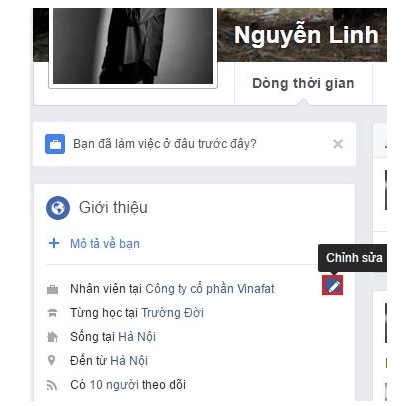
- Tại đây, bạn có thể cập nhật thông tin về công việc mới của mình bằng cách nhập tên công việc, tên nhà tuyển dụng và địa chỉ.
- Bạn cũng có thể chọn thời gian bắt đầu và kết thúc công việc nếu bạn muốn.
- Sau khi đã cập nhật thông tin mới, bạn có thể lựa chọn đối tượng mà bạn muốn công khai thông tin về công việc của bạn, bao gồm công khai cho tất cả mọi người, chỉ bạn bè hoặc chỉ mình bạn.
- Nhấp vào nút “Lưu” để lưu các thay đổi của bạn.
- Sau khi thực hiện các bước này, thông tin về công việc mới của bạn sẽ được cập nhật trên trang cá nhân của bạn và sẽ được hiển thị cho những người mà bạn đã chọn công khai thông tin.
Các ẩn nơi làm việc trên Facebook
Facebook cung cấp nhiều tùy chọn để bạn ẩn thông tin về nơi làm việc trên trang cá nhân của mình. Dưới đây là các ẩn nơi làm việc trên Facebook:
Ẩn nơi làm việc khỏi trang cá nhân của bạn
Nếu bạn không muốn công khai thông tin về nơi làm việc của mình, bạn có thể ẩn nó khỏi trang cá nhân của mình. Để làm điều này, vào phần “Giới thiệu” trên trang cá nhân của bạn, chọn “Công việc và học vấn” và chọn “Chỉnh sửa”. Bạn có thể chọn “Chỉ mình tôi” để ẩn thông tin nơi làm việc của mình.
Ẩn thông tin nơi làm việc khỏi bảng tin
Nếu bạn không muốn các thông tin về nơi làm việc của bạn được hiển thị trên bảng tin của người khác, bạn có thể thay đổi cài đặt riêng tư của mình. Vào phần “Cài đặt riêng tư” của Facebook, chọn “Bảng tin và nhật ký hoạt động” và thay đổi cài đặt riêng tư của “Công việc và học vấn” thành “Chỉ mình tôi” hoặc “Bạn bè”.
Bạn có thể hạn chế bạn bè trên Facebook bằng điện thoại để cho những thông tin của mình không bị người khác tìm kiếm được.
Chỉ cho một số người xem thông tin nơi làm việc của mình
Nếu bạn muốn chỉ cho một số người xem thông tin nơi làm việc của mình, bạn có thể thêm họ vào danh sách bạn bè hoặc danh sách khác trên Facebook. Sau đó, vào phần “Công việc và học vấn” trong phần “Giới thiệu” của trang cá nhân của bạn và chọn “Chỉnh sửa”. Tại đây, bạn có thể chọn “Chỉ bạn bè” hoặc “Danh sách khác” và chọn danh sách mà bạn muốn hiển thị thông tin nơi làm việc của mình.
Xem thêm: Cách lọc bạn bè Facebook không tương tác trên điện thoại
Lưu ý rằng nếu bạn muốn tìm việc mới, việc ẩn thông tin nơi làm việc của mình có thể không phải là một ý tưởng tốt. Bạn nên cân nhắc và cập nhật thông tin nơi làm việc của mình để giúp tăng khả năng tìm kiếm việc làm mới.
Trên đây là hướng dẫn cách Sửa lỗi không tìm thấy nơi làm việc trên Facebook nhanh và đơn giản nhất. Bạn có thể thao tác trên điện thoại hay máy tính đều được. Nhưng để đảm bảo thành công, ngay từ đâu nên xác định nguyên nhân lỗi, để tránh mất thời gian áp dụng những cách không phù hợp.
Tìm kiếm liên quan: